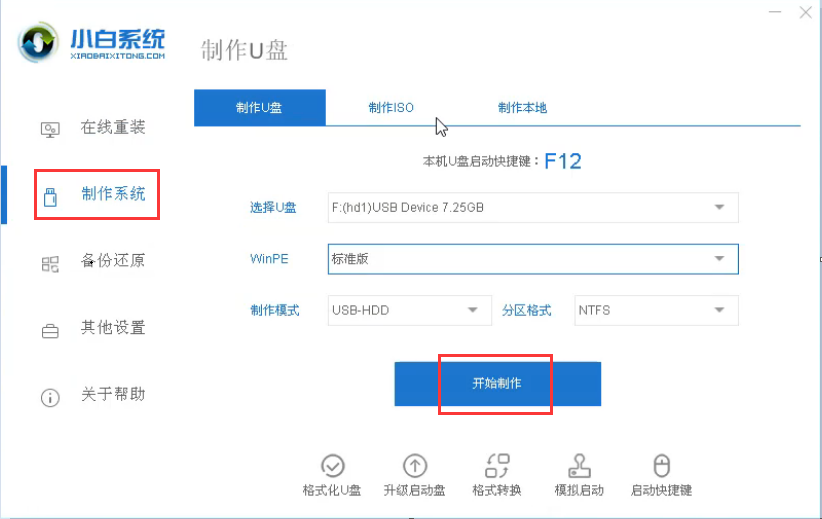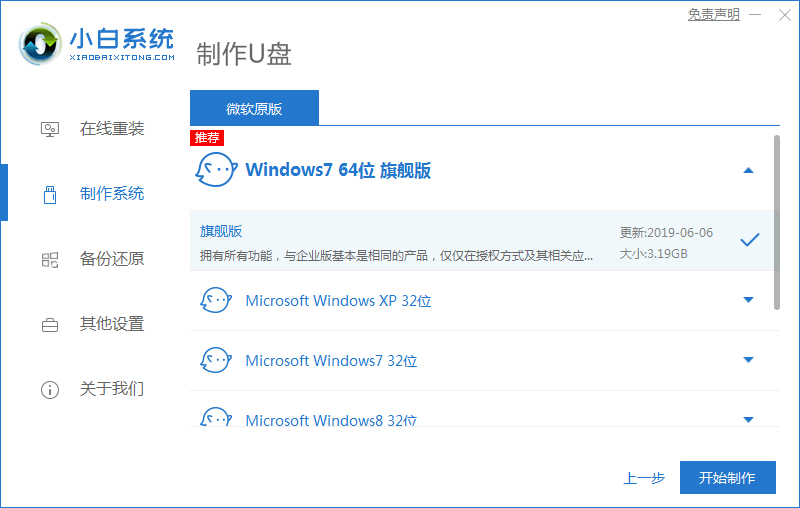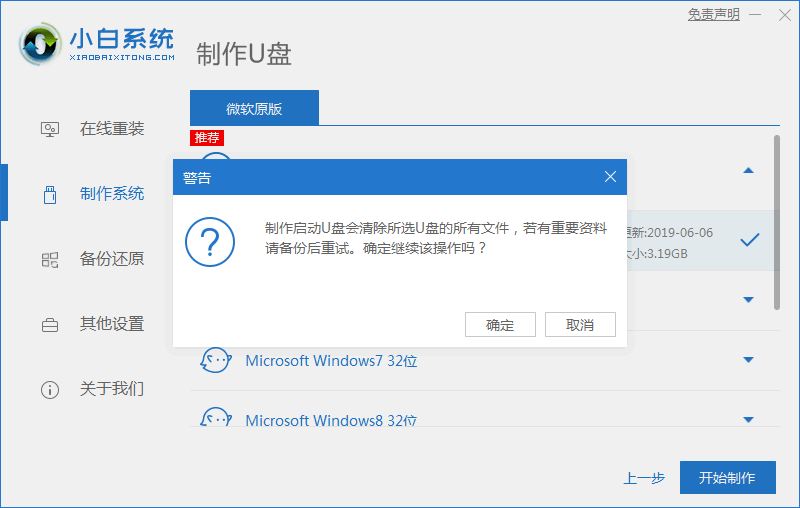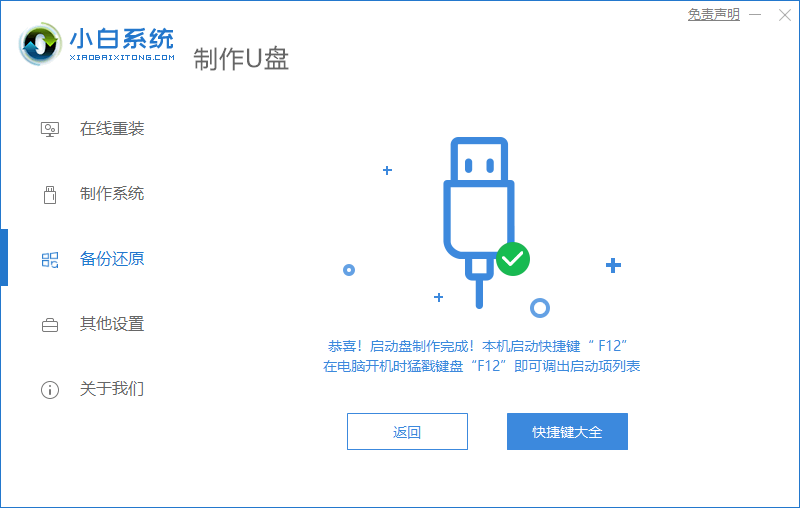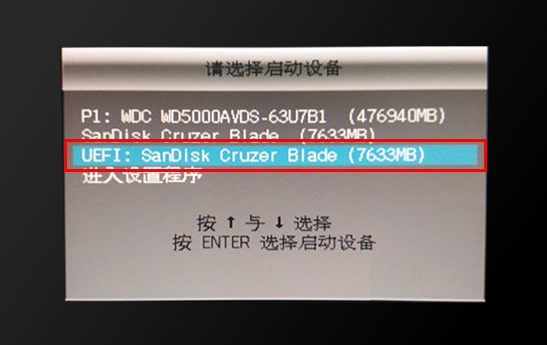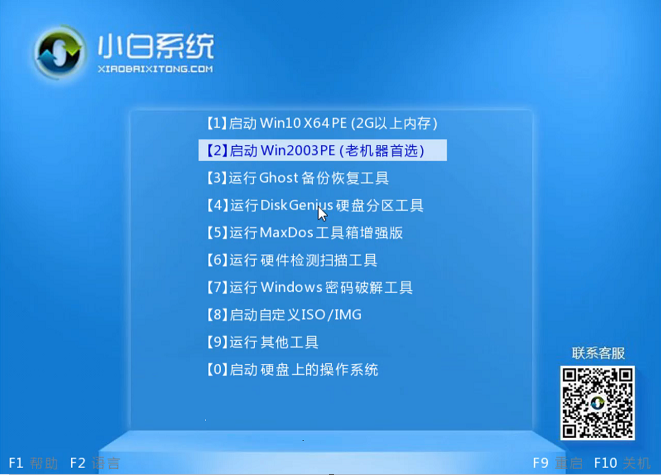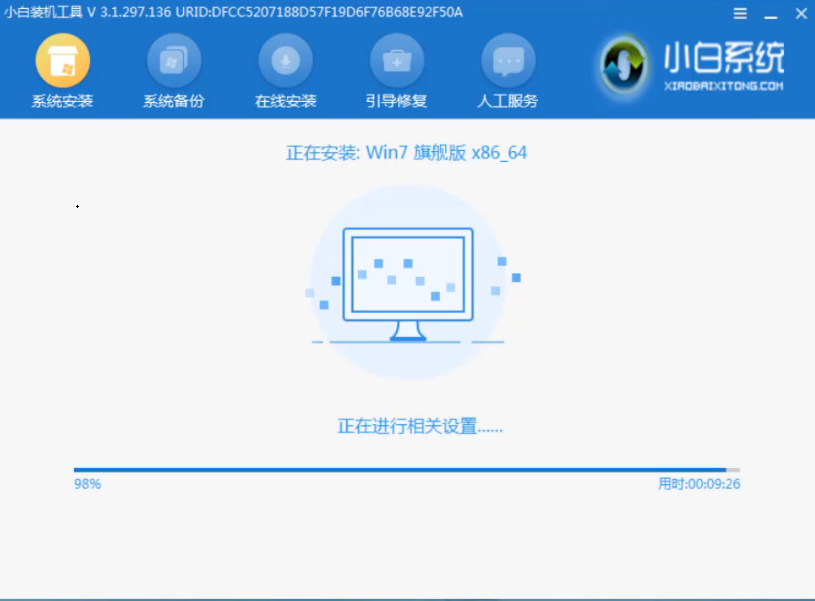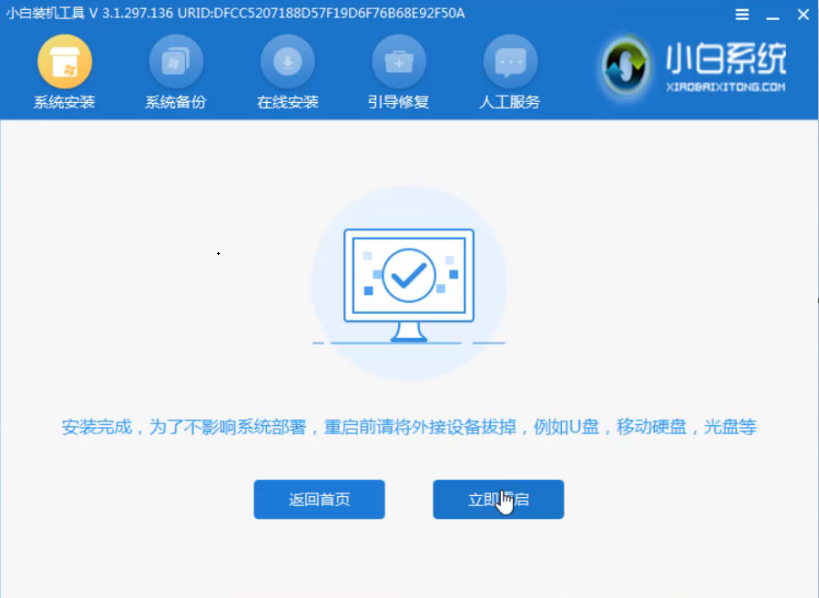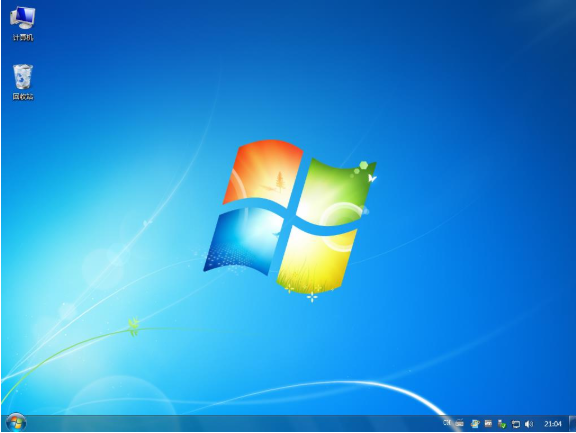华硕笔记本电脑用U盘安装系统,但是不同装机步骤的用户来说,建议使用一键重装系统,只是系统坏了无法开机可以通过U盘工具重装系统,新手如何U盘重装win7系统呢?今天给大家准备了acer华硕电脑u盘重装系统win7的图文教程。很多小伙伴留言说新买的华硕笔记本电脑可以安装win7系统吗?小编很明确的告诉你不支持的,如果您是17年以前的可以安装win7系统,那么如何使用U盘给华硕电脑重装win7系统呢?下面让小编教你操作步骤吧。 一、安装前准备 1、准备一台正常上网的windows电脑 2、准备一个空的U盘(建议8G以上) 3、下载小白一键重装系统软件(www.xiaobaixitong.com) 二、注意事项 1、部分安全杀毒软件可能会误报,导致制作失败!建议您先关闭安全相关和杀毒软件后再打开小白工具! 2、除系统盘外的磁盘至少有一个保留8G以上的空间来下载系统镜像包。 三、安装步骤 1、双击打开小白一键重装系统软件,同时将U盘插到正常使用的电脑上面,等待软件开启后,选择左侧的制作系统,自动检测到U盘,直接单击开始制作,下图所示:acer华硕电脑u盘重装系统win7acer华硕电脑u盘重装系统win7图解详情-1 2、接着选择需要安装的win7系统,勾选后单击下一步。acer华硕电脑u盘重装系统win7acer华硕电脑u盘重装系统win7图解详情-2 3、保证U盘没有重要数据,接着单击确定,开始制作U盘启动工具。U盘安装win7系统U盘安装win7系统图解详情-3 4、最后等下系统下载和制作工具完成,提示启动盘制作完成,这个时候可以将U盘插到需要重装的华硕电脑。U盘安装win7系统U盘安装win7系统图解详情-4 5、华硕电脑开机后按F8,出现下面的选项,选择U盘进入。U盘安装win7系统U盘安装win7系统图解详情-5 6、进入到小白系统PE菜单界面,选择第一项进入即可。acer华硕电脑u盘重装系统win7acer华硕电脑u盘重装系统win7图解详情-6 7、自动弹出小白装机工具,然后选择我们需要安装的win7旗舰版系统,单击安装。重装系统重装系统图解详情-7 8、然后选择好安装C盘之后,开始安装win7系统。耐心等候完成。acer华硕电脑u盘重装系统win7acer华硕电脑u盘重装系统win7图解详情-8 9、最后提示安装完成win7系统,拔掉U盘重启电脑即可。acer华硕电脑u盘重装系统win7acer华硕电脑u盘重装系统win7图解详情-9 10、最后电脑重启进入到win7系统桌面,完成了华硕电脑U盘重装win7系统的操作。重装系统重装系统图解详情-10 以上就是关于acer华硕电脑u盘重装系统win7的图文教程。